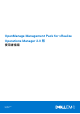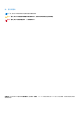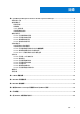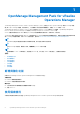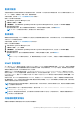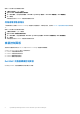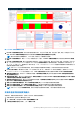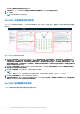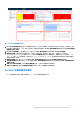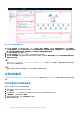Users Guide
Table Of Contents
圖 1. Dell EMC 伺服器概觀控制面板
1. Dell EMC 伺服器環境健全狀況:顯示所有伺服器的健全狀況。紅色表示「嚴重」狀態、黃色表示「警告」狀態,而綠色表示「正常」
狀態。Dell EMC 伺服器環境健全狀況 的來源是定義為伺服器指標|機箱整體健全狀況 (列舉)。
註: 健全狀況狀態是根據輪詢報告,SNMP 陷阱 (外部警示) 不會影響此熱度圖。
2. Dell EMC 伺服器重要警示:顯示 PowerEdge 伺服器的前 15 大警示。Dell EMC 伺服器重要警示的來源定義為 Dell EMC 伺服器
群組。
3. Dell EMC 伺服器保固熱度圖:顯示所有伺服器的保固狀態。紅色表示「嚴重」狀態、黃色表示「警告」狀態,而綠色表示「正常」狀
態。OpenManage Management Pack 會根據 OMIVV 中設定的到期通知閾值建立警告或嚴重警示。嚴重閾值有 4 個不同的值:15
天、30 天、45 天或 60 天。警告閾值有 3 個不同的值:90 天、120 天或 150 天。Dell EMC 伺服器保固熱度圖的來源是定義為「伺
服器指標|整體保固狀態 (列舉)」。
註: 如果 OMIVV 中已停用保固通知閾值,或是並未針對該伺服器收集保固資訊,系統不會報告任何健全狀況狀態。
4. vSAN 主機分布檢視:顯示環境中已啟用 vSAN 之主機的分布 (是/否)。如需主機 vSAN 啟用的詳細資訊,請參閱 OpenManage
Integration for VMware vCenter 使用者指南 4.2 版。vSAN 主機分布檢視的來源是定義為 Dell EMC vSAN 已啟用伺服器檢視。
5. 最高耗電量伺服器 (W):顯示前 15 大耗電量的伺服器。最高耗電量伺服器 (W) 的來源定義為 Dell EMC 伺服器|伺服器延伸指
標|主機板耗電量 (W)。
6. 最高溫伺服器 (華氏):顯示前 15 高溫的伺服器。最高溫伺服器的來源定義為 Dell EMC 伺服器主機板進氣溫度|Dell EMC 伺服器
主機板進氣溫度感應器指標|目前讀數 (華氏)。
7. 最高風扇速度伺服器 (RPM):顯示前 15 高風扇速度的伺服器。最高風扇速度伺服器 (RPM) 的來源定義為 Dell EMC 伺服器風
扇|Dell EMC 伺服器風扇指標|目前讀數 (RPM)。
8. 選取上述以取得風扇耗電量趨勢:顯示在最高耗電量伺服器 (W) 小工具中所選伺服器的耗電量趨勢。
9. 選取上述以取得溫度趨勢:顯示在最高溫伺服器 (華氏) 小工具中所選伺服器的系統主機板進氣溫度趨勢。
10. 選取上述以取得風扇速度趨勢:顯示在最高風扇速度伺服器 (RPM) 小工具中所選伺服器的風扇速度趨勢。
註: 如果 OMIVV 中已停用保固通知閾值,或是並未針對伺服器收集保固資訊,系統不會報告健全狀況狀態。
將最高溫度伺服器變更為攝氏
根據預設,溫度參數是設定為華氏。請執行下列步驟,將溫度變更為攝氏:
1. 啟動 vRealize Operations Manager 主控台。
2. 按一下操作介面,然後選取 Dell EMC 伺服器概觀操作介面。
3. 在最高溫度伺服器 (華氏) 標籤上,按一下編輯小工具。
OpenManage Management Pack for vRealize Operations Manager 7